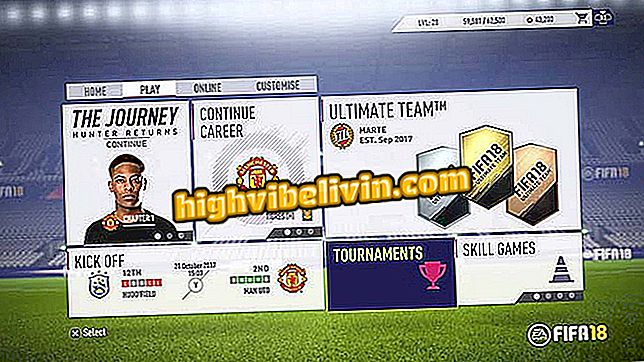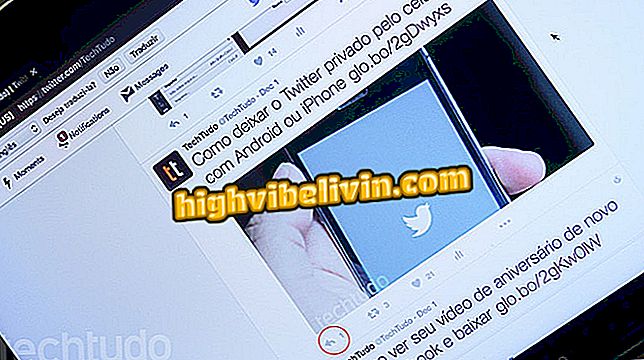Miten selvittää MacBookin valmistusvuosi tai malli
MacBookin vuoden, mallin ja sarjanumeron selvittäminen on tärkeää, jotta varmistetaan, että laite on mukana joissakin Applen palautusohjelmissa. Menettely on hyödyllinen esimerkiksi äskettäisessä 13 tuuman muistikirjassa, joka on valmistettu lokakuun 2016 ja lokakuun 2017 välisenä aikana ja jotka on täytetty paristoilla. Toinen apuohjelma on ostaa laitteesi kanssa yhteensopivia varaosia.
Apple ei yleensä muuta MacBookin nimeä jokaisen päivityksen yhteydessä. Mallit tunnistetaan valmistusvuoden tai sarjanumeron mukaan. Nämä tiedot ovat saatavilla Mac-Macissa, tai ne on kaiverrettu kannettavan tietokoneen kotelon takaosaan, mikä helpottaa tarkistusta, jos tietokone ei käynnisty.
Haluatko ostaa MacBookin? Katso Applen mallit ja hinnat Brasiliassa

MacBookin näytön kirkkauden säätäminen
Tutustu seuraavaan opetusohjelmaan kahdella tavalla selvittääksesi MacBookin mallin ja valmistusvuoden. Esimerkissä suoritettiin askel askeleelta MacBook Airissa, mutta vinkit ovat voimassa myös muissa Apple-kannettavien malleissa, kuten MacBook Prossa ja 12-tuumaisessa MacBookissa.
Kun olet löytänyt sarjanumeron, kirjoita tiedot viralliselle Apple-sivustolle ja varmista, että 13-tuumainen MacBook Pro (ilman kosketuspalkkia) sisältyy akun vaihto-ohjelmaan.
Miten malli ja vuosi MacOSin avulla selvitetään
Vaihe 1. Napsauta omenapainiketta ja siirry näkyviin tulevasta valikosta "Tietoja tästä Macista";

Avaa Mac-tietokoneesi tiedot
Vaihe 2. Tietokoneesi tiedot tulevat näkyviin. Siellä löydät MacBookin valmistusvuoden ja sarjanumeron.

MacBookin tietojen tarkasteleminen
Kuinka selvittää malli ja vuosi sarjanumerolla
Vaihe 1. Tarkastele MacBookin takana olevia merkintöjä ja merkitse sarjanumero - satunnais- kirjainten ja numeroiden yhdistelmä oikealla puolella "Serial";

Kirjoita MacBook-sarja
Vaihe 2. Siirry Applen tukisivustolle (support.apple.com/us/specs) ja etsi sarjanumero, jonka kirjoitit. Tuloksena näkyy tietokoneen malli ja valmistusvuosi.

Hae koodi Applen tukisivustosta
Vaihe 3. Jos haluat lisätietoja, napsauta tulosta nähdäksesi MacBookin tekniset tiedot.

Tietokoneen tietojen tarkasteleminen
Ready! Näiden vihjeiden avulla voit tunnistaa MacBookin mallin ja valmistusvuoden, vaikka se ei toimi.
Applen kautta
Mikä on paras edullinen muistikirja 2018? Et voi vastata tähän aiheeseen